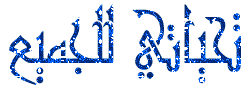إخوانى الأعزاء .. مرحباً بكم جميعاً .. الموضوع الذى نتحدث فية اليوم يعتبر من أهم المشاكل التى تواجه مصنعى كروت الشاشة فى العالم .. وتواجه التكنولوجيا الحديثة ككل ..
و تواجهنا نحن كمستخدمين على وجه الخصوص ..
مشكلة الحرارة ..
كثيراًَ منا تمنى لو يعلم درجة الحرارة التى يصلها كارت الشاشة الخاص به أثناء تشغيل الألعاب .. وأنا لا اعنى هنا لحظة غلقك اللعبة و النظر للحرارة ... لكن ما أقصدة هو درجة الحرارة الحقيقة التى يصل لها كارت الشاشة فى وقت تشغيلة للعبة .. أى لحظة ما تكون تلعب اللعبة ... ولهذا الموضوع أهمية كبيرة للتطمئن على كارتك من جهه :flex0000: .. و تتاكد من نظام التبريد فية من جهه اخرى
 بحثت كثيراً عن برنامج يقوم بهذه الوظيفة حتى وجدتة .. برنامج غاية فى الروعه يقوم بتسجيل درجات الحرارة للكارت من لحظة تشغيل البرنامج و حتى لحظة غلقة .. وما يتخلل ذلك من تشغيل الألعاب أو غلقها أو أيا كان ما ستفعلة ..
بحثت كثيراً عن برنامج يقوم بهذه الوظيفة حتى وجدتة .. برنامج غاية فى الروعه يقوم بتسجيل درجات الحرارة للكارت من لحظة تشغيل البرنامج و حتى لحظة غلقة .. وما يتخلل ذلك من تشغيل الألعاب أو غلقها أو أيا كان ما ستفعلة .. و بالتالى كل ما عليك هو أن تقوم بتشغيل البرنامج .. ثم تشغيل اللعبة .. ثم بعد إغلاقها .. قم برؤية رسم بيانى لدرجة الحرارة التى وصل لها كارتك أثناء تشغيلة للعبة ..
 تثبيت البرنامج .. و طريقة إعدادة للتشغيل البرنامج الذى سنستعين به هنا هو .. RivaTuner 2.0 RC 16 و يمكنك تحميلة بالضغط على إسمة
تثبيت البرنامج .. و طريقة إعدادة للتشغيل البرنامج الذى سنستعين به هنا هو .. RivaTuner 2.0 RC 16 و يمكنك تحميلة بالضغط على إسمة
تنبية هذه الطريقة صالحة فقط مع الكروت الداعمة لأظهار درجة الحرارة .. وليس لكل الكروت .. فقط الكروت التى تحوى مستشعر حرارى لكارت الشاشة .. طريقة التثبيت و القياس على الترتيب ..1 - قم بتثبيت البرنامج بعد تحميلة من الرابط اعلاة . 2 - بعد تثبيت البرنامج قم بالضغط على زر Customize كما بالصورة .. ثم قم بإختيار Hardware Monitor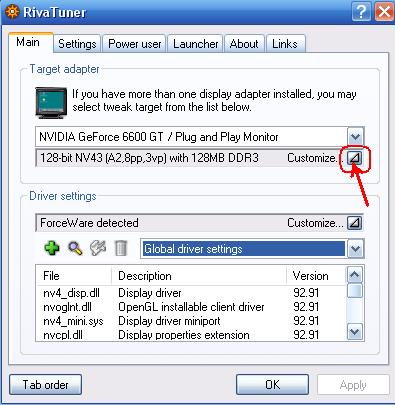 الأن سيظهر لك رسم بيانى يوضح درجات الحرارة .. قم بزيادة صفحة البيانات لتظهر البيانات جميعها كما سأوضح بالصور
الأن سيظهر لك رسم بيانى يوضح درجات الحرارة .. قم بزيادة صفحة البيانات لتظهر البيانات جميعها كما سأوضح بالصورالأن سنقوم بمد الرسومات البيانية لتظهر جميعها مع بعض و نضغط على الزر
الأحمر أسفل البرنامج على اليسار
4 - الأن سنختار خانة ال
Core Tempreture ثم نضغط كليك يمين و نختار
Setup كما بالصورة
الأن و بعد الضغط على خانة ال Setup سنقوم بإختيار خانة ال Try Icon Settings ثم سنشير بعلامة صح على إختيارين Show Core Tempreture On Try Icon و سنختار اللون أحمر .. تماماً مثل الصورة التوضيحية ..
 6 -
6 - الأن سنقوم بحفظ كل الأختيارات بالضغط على زر
OK ثم العودة للقائمة الرئيسية للبرنامج و إختيار خانة
Settings ثم سنقوم بالأشارة بعلامة صح على إختيار
Send To try On Close كما بالصورة
الأن سنقوم بحفظ كل الأعدادات و ذلك بالضغط على زر
Ok و يمكن ضبط البرنامج أن يعمل مع تشغيل الويندوز بإختيارك للأختيار الثانى
Run At Windows Start Up كما بالصورة ..
الأن ستجد أن درجة حرارة كارت الشاشة ظهرت أسفل يمين الشاشة بجانب الساعه كما بالصورة
 إنتهى إعداد البرنامج .. و نأتى الأن لطريقة إيجاد الحرارة .
إنتهى إعداد البرنامج .. و نأتى الأن لطريقة إيجاد الحرارة .